Extraktionsanweisungen unten
-
Wählen Sie die RAR-Teildateien aus. Diese Dateien sind normalerweise fortlaufend nummeriert (z.B. Z01, Z02 oder part1.RAR, part2.RAR oder RAR.001, RAR.002 usw.). Stellen Sie sicher, dass Sie ALLE Teile auswählen, sonst schlägt die Extraktion fehl.
-
Klicken Sie auf "Wählen Sie RAR-Dateien zum Extrahieren aus (alle Teile)", um den Dateiauswahldialog zu öffnen
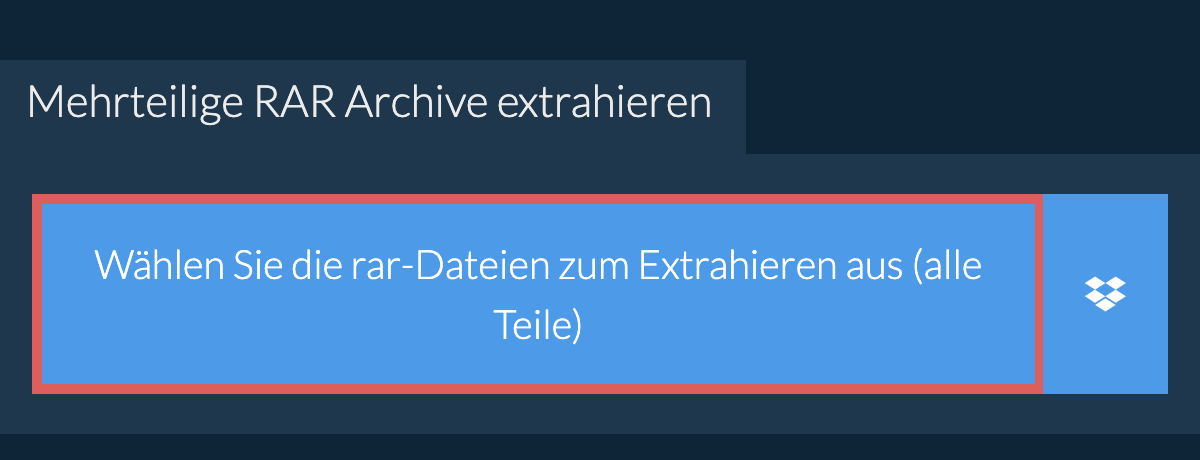
- Ziehen Sie die RAR-Teildateien direkt auf ezyZip
Klicken Sie auf "Wählen Sie RAR-Dateien zum Extrahieren aus (alle Teile)", um den Dateiauswahldialog zu öffnen
Es beginnt mit der Dateiextraktion und listet nach Abschluss den Inhalt der RAR-Datei auf.
-
-
Klicken Sie auf die grüne Schaltfläche „Speichern“ der einzelnen Dateien, um sie auf Ihrem lokalen Laufwerk zu speichern.
-
OPTIONAL: Klicken Sie auf die blaue Schaltfläche "Vorschau", um sie direkt im Browser zu öffnen. Diese Option ist nur für einige Dateitypen verfügbar.
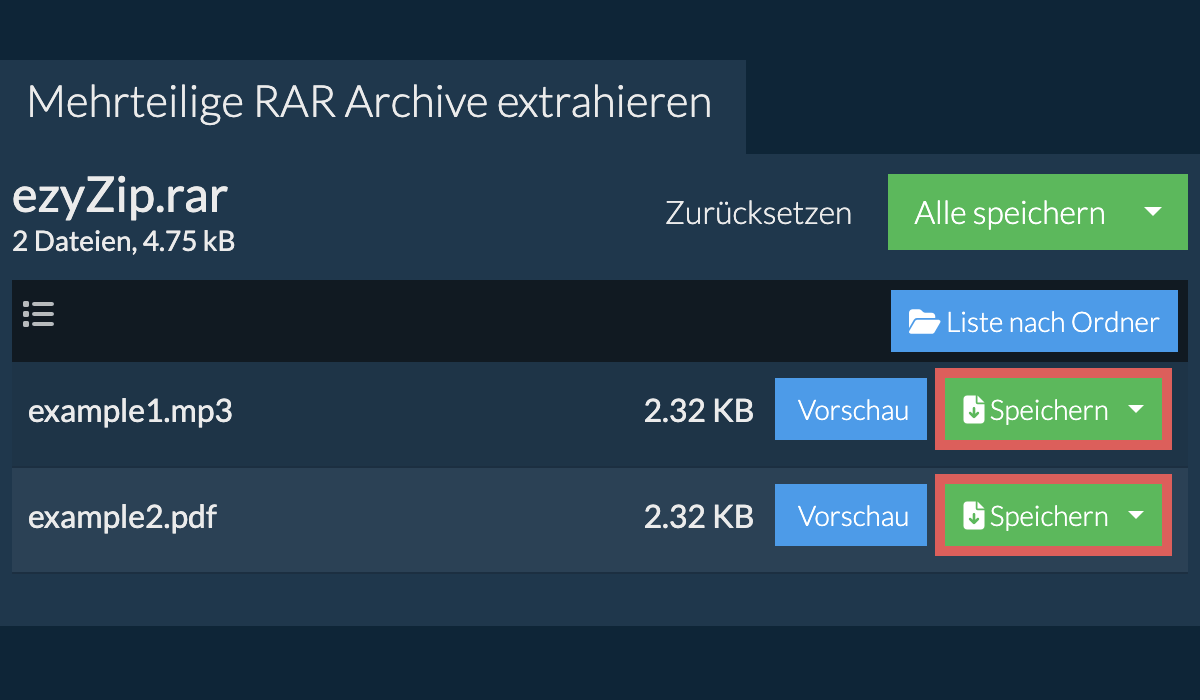
-
Scrollen Sie zum Ende der Dateiliste und klicken Sie auf "Alle speichern". Wenn die Schaltfläche deaktiviert ist, bedeutet dies, dass Ihr Browser diese Funktion nicht unterstützt oder sie nicht aktiviert ist.
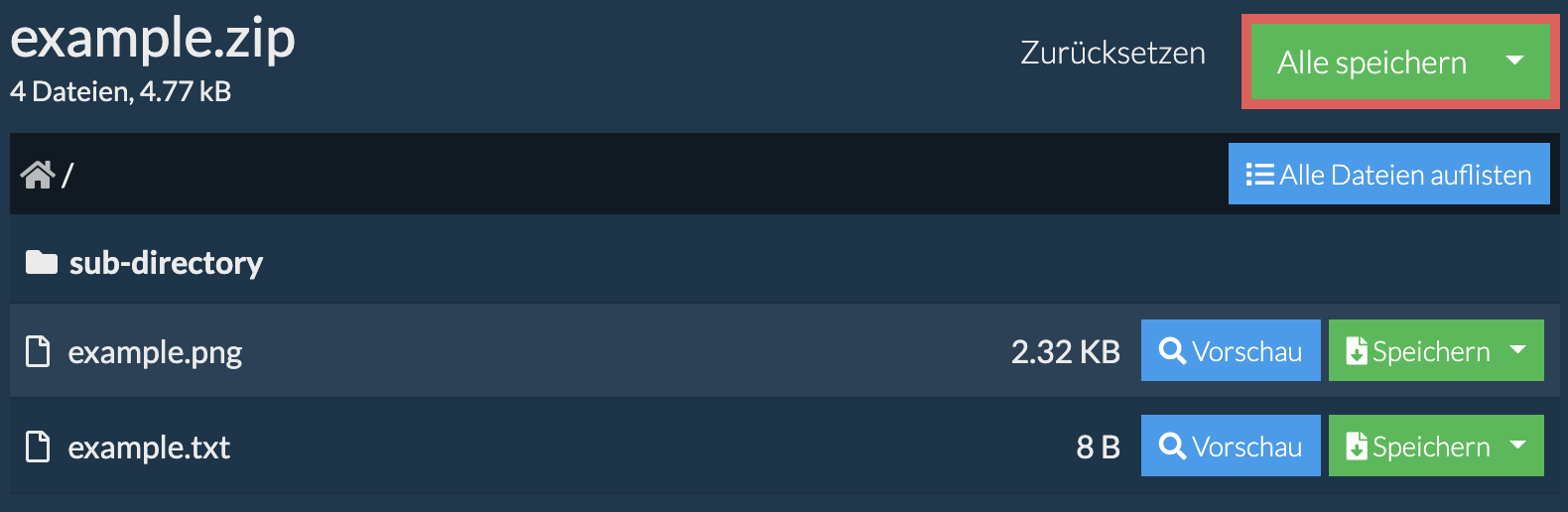
-
Wählen Sie einen leeren Ordner, in den Sie die Dateien extrahieren möchten. Bitte beachten Sie: Wenn Sie bereits Dateien mit dem gleichen Namen haben, ezyZip WIRD DIESE ÜBERSCHREIBEN.
-
Nachdem Sie den Ordner ausgewählt haben, fragt der Browser nach der Erlaubnis, auf ihn zuzugreifen. Klicken Sie auf "Dateien anzeigen" gefolgt von "Änderungen speichern".
-
Es beginnt dann mit dem Speichern von Dateien und Unterordnern in das von Ihnen angegebene Ziel

-
Wenn die RAR-Datei passwortgeschützt ist, werden Sie zur Eingabe eines Passworts aufgefordert.
-
Geben Sie das Passwort ein und klicken Sie auf "Passwort festlegen".
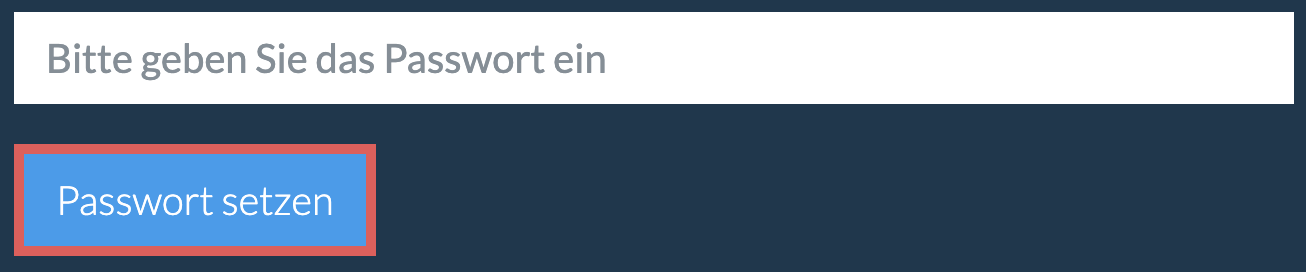
-
Folgen Sie den obigen Anweisungen, um einzelne Dateien zu extrahieren
-
Klicken Sie auf das Dropbox-Logo () in der Schaltfläche zum auswählen der RAR-Datei.

-
Die Dateiauswahl von Dropbox wird angezeigt. Beim ersten Mal müssen Sie den Zugriff auf ezyZip autorisieren.
-
Sobald Sie die RAR-Datei ausgewählt haben, wird sie in Ihren Browser heruntergeladen und der Inhalt angezeigt.
-
Um Dateien in Dropbox zu speichern, klicken Sie auf das Dropdown-Menü "Dropbox" unter den Schaltflächen "Speichern" oder "Alle speichern". Sie müssen Dropbox beim ersten Mal für ezyZip autorisieren.
Die Dateien werden im Ordner /Apps/ezyZip gespeichert.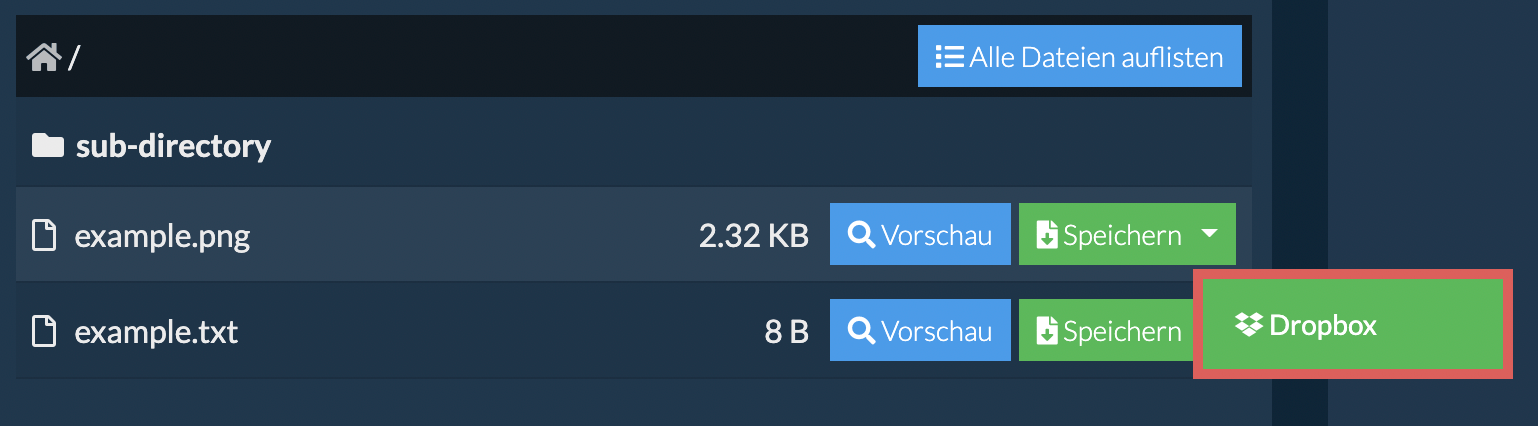
Ja, ezyZip bietet eine spezialisierte Funktion zur Vorschau des Archivinhalts, mit der Sie den Inhalt bestimmter Dateitypen in Ihren RAR Archiven ansehen können, ohne sie extrahieren zu müssen. Diese Funktion unterstützt eine Reihe von Dateitypen, einschließlich Bilder, Audio, Video und Dokumente, und bietet eine schnelle und bequeme Möglichkeit, den Inhalt dieser Dateien in Ihren Archiven zu überprüfen oder zu prüfen. Klicken Sie einfach auf die blaue "Vorschau"-Schaltfläche.
Ja. ezyZip nutzt die Rechenleistung Ihres eigenen Computers und Browsers, um die Aufgabe zu erledigen. Es verlassen keine Dateidaten Ihren Browser. Unsicher? Schalten Sie Ihr WLAN aus, wenn Sie die Konvertierung abschließen. Es funktioniert weiterhin, da keine Daten ins Internet hochgeladen werden.
ezyZip unterstützt jedes Betriebssystem, das einen modernen Browser ausführen kann. Wir haben es getestet, um mit Windows, MacOS, Linux (z.B. Ubuntu, Mint, Debian), Android, ChromeOS (Chromebook), iOS (iPhone, iPad & iPod Touch) zu arbeiten.
Stelle sicher, dass du die neueste Version eines der populären Browser oder deren Varianten verwendest. (z.B. Chrome, Firefox, Safari, Edge).
Stelle sicher, dass du die neueste Version eines der populären Browser oder deren Varianten verwendest. (z.B. Chrome, Firefox, Safari, Edge).
ezyZip ist ein kostenloses Online-Tool zum Öffnen und Extrahieren von RAR-Dateien online in Ihrem Browser. Es unterstützt eine Vielzahl anderer Dateiformate und Konvertierungen.
Im Gegensatz zu anderen Online-Archiv-Extraktionstools erfordert ezyZip NICHT, dass Sie Dateien auf einen Server hoch- oder herunterladen. Es läuft lokal als Browser-App, was es viel schneller macht als andere Online-Dateiextraktoren. Dies stellt auch sicher, dass Ihre Privatsphäre geschützt bleibt, da keine Dateidaten Ihren Browser verlassen.
Hier ist ein schneller Überblick über die Funktionsunterschiede, um Ihnen bei der Auswahl des richtigen Tools zu helfen.
| Funktion | ezyZip | Andere Online-Tools |
|---|---|---|
| Software-Installation | Keine Software erforderlich | Keine Software erforderlich |
| Verarbeitungsort | Lokale Verarbeitung in Ihrem Browser | Upload zu Servern |
| Datenschutz und Sicherheit | Dateien bleiben auf Ihrem Gerät | Dateien werden auf Drittserver hochgeladen |
| Verarbeitungsgeschwindigkeit | Sofort (kein Upload) | Hängt von der Internetgeschwindigkeit ab |
| Registrierung erforderlich | Niemals erforderlich | Oft für große Dateien erforderlich |
| Funktioniert offline | Ja (nach dem Laden der Seite) | Nein |
| Dateigrößenbegrenzung | Keine Begrenzung (hängt von Ihrem Gerät ab) | Normalerweise 50-200 MB |
| Stapelverarbeitung | Unbegrenzte Stapeloperationen | Begrenzt oder kostenpflichtig |
| Dateivorschau | Vorschau vor dem Extrahieren | Nicht verfügbar |
| Unterstützte Formate | Über 40 Formate | Normalerweise 5-10 Formate |
| Kosten | Vollständig kostenlos | Freemium (kostenpflichtige Funktionen) |
| Gegründet | Seit 2009 (15+ Jahre) | Neuere, kommen und gehen |